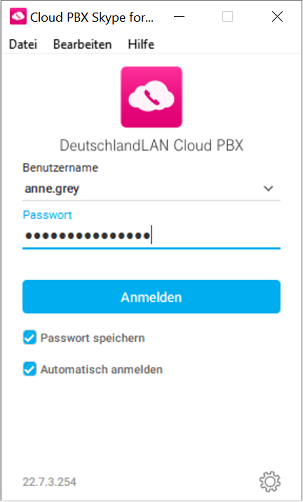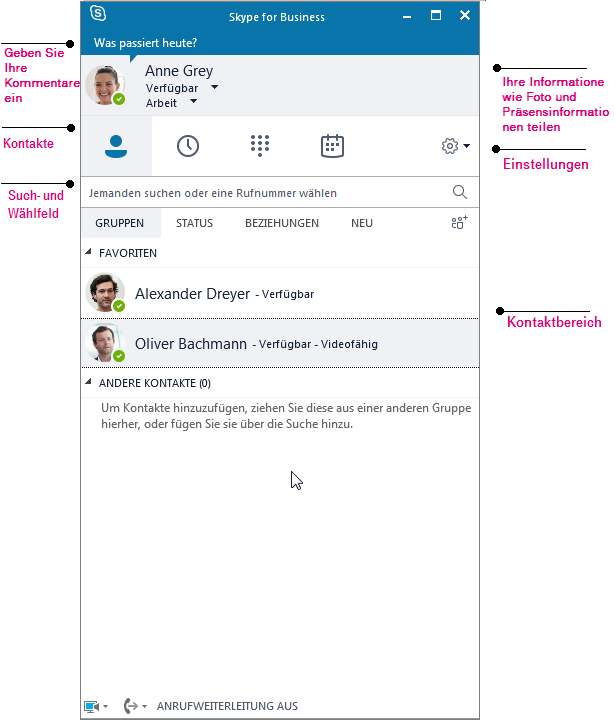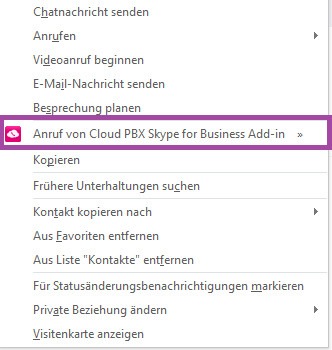Für die Anmeldung an Ihrem Desktop-Client Ihres Arbeitsplatzes benötigen Sie die gleichen Zugangsdaten wie für die Anmeldung an MyPortal. Bitte führen Sie zuerst die Erst-Anmeldung im MyPortal durch und vergeben dort ein neues Passwort, bevor Sie sich im Desktop-Client anmelden. Dieses Passwort benötigen Sie anschließend für den Desktop-Client.
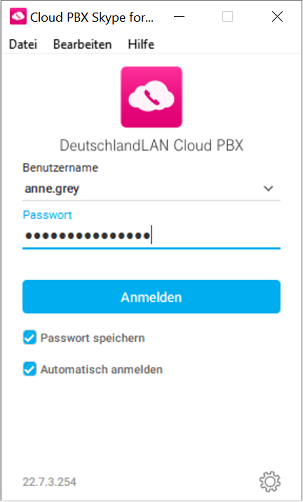
Falls Sie das Cloud PBX Skype for Business Add-In noch nicht installiert haben, schauen Sie unter Inbetriebnahme, wie Sie vorgehen müssen. Oder wenden Sie sich an Ihren Administrator, damit dieser Ihnen den Desktop-Client Skype for Business zuweist.